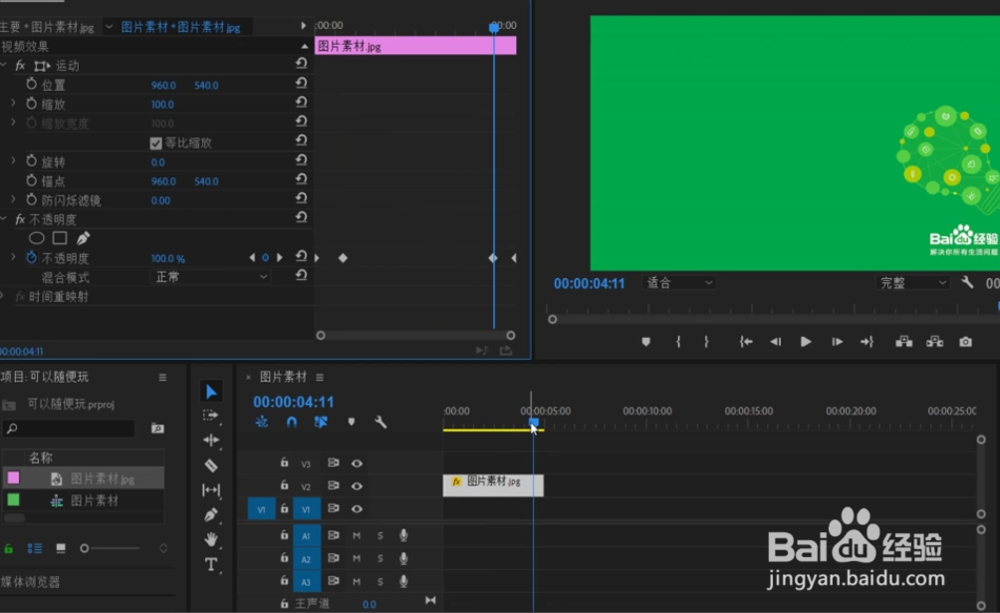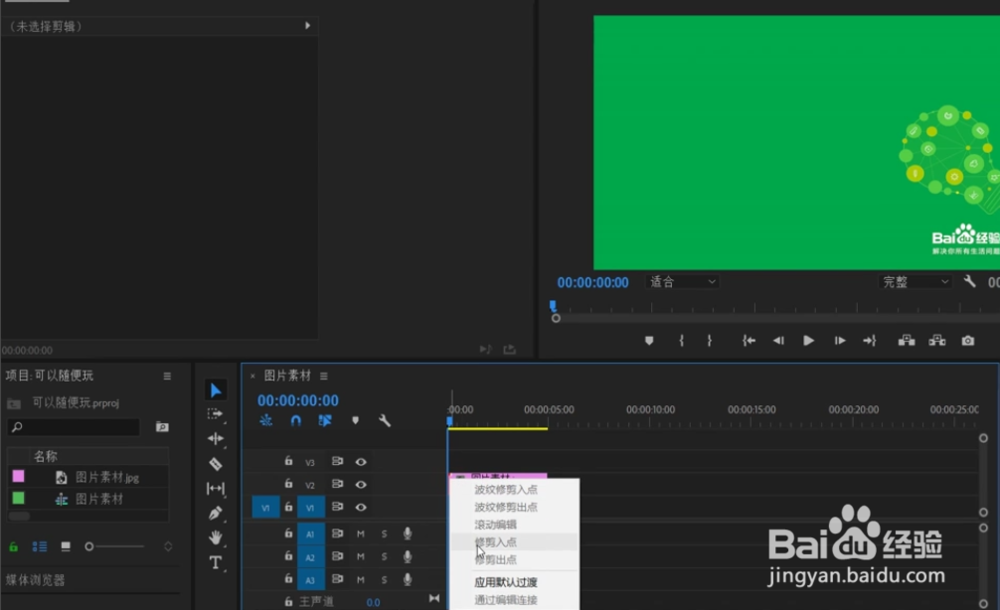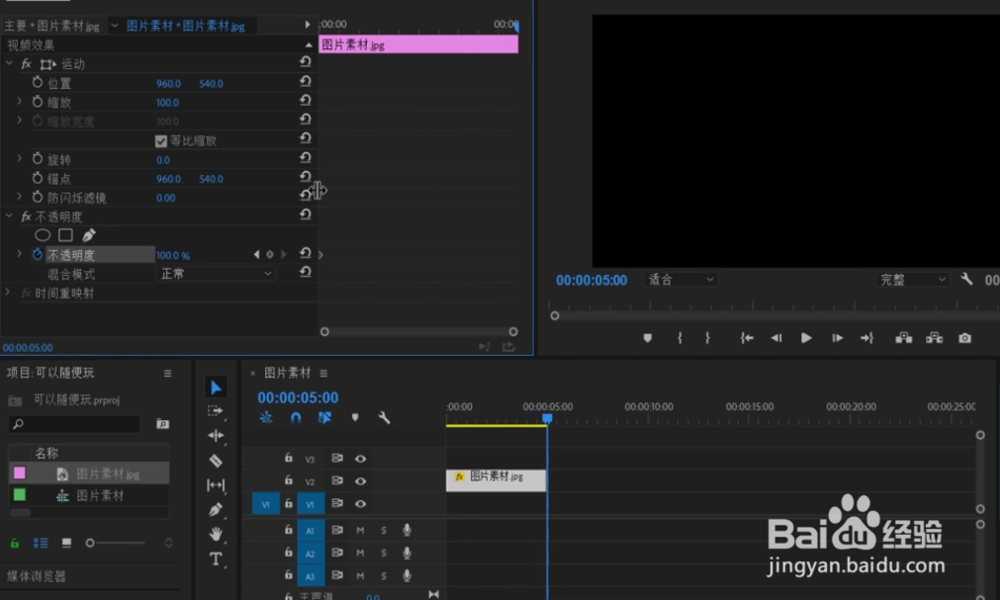premiere中快速制淡入淡出效果
1、首先,我们先将素材准备好,并将素材加入到我们的软件中,如图所示。
2、然后,我们将鼠标放在素材的开始位置,点击鼠标右键,点击应用默认过渡,即可制作淡入效果。
3、然后我们将将鼠标放在素材的末尾位置,点击鼠标右键,点击应用默认过渡,即可制作淡出效果。
4、在时间线面板中点击素材,在效果控件中找到不透明度,在开始和结束的位置打上0%的关键帧,中间打上100%的关键帧即可。
声明:本网站引用、摘录或转载内容仅供网站访问者交流或参考,不代表本站立场,如存在版权或非法内容,请联系站长删除,联系邮箱:site.kefu@qq.com。
阅读量:23
阅读量:31
阅读量:53
阅读量:77
阅读量:72